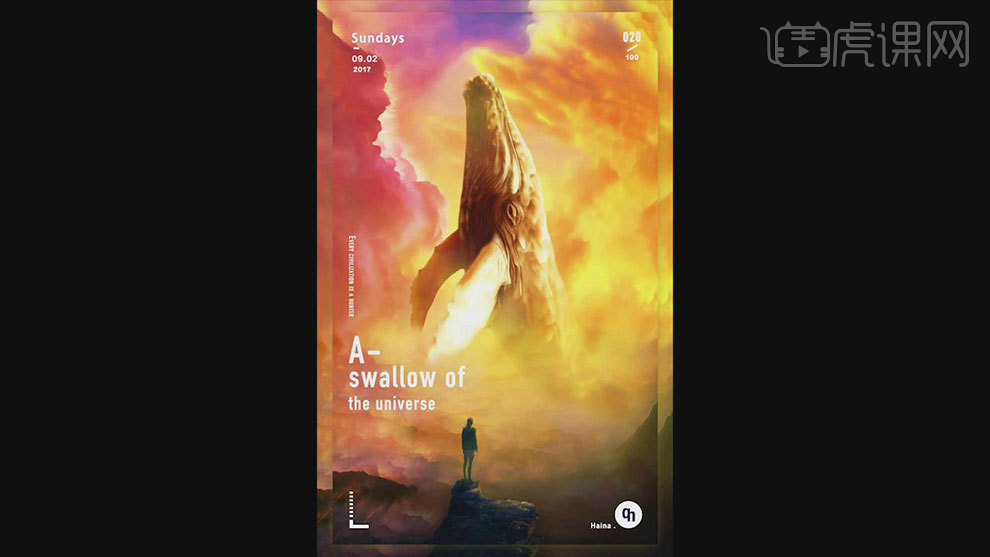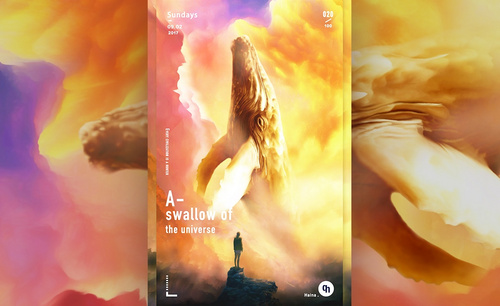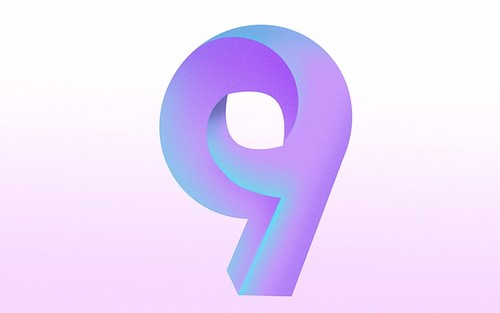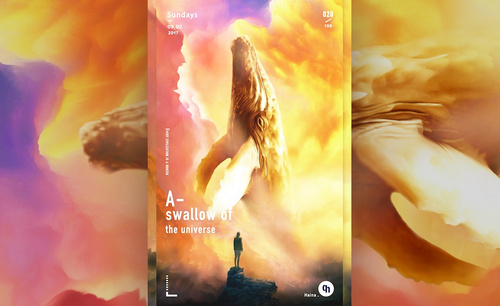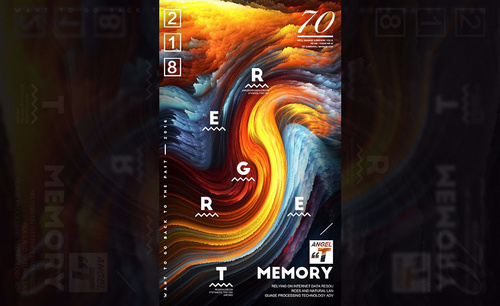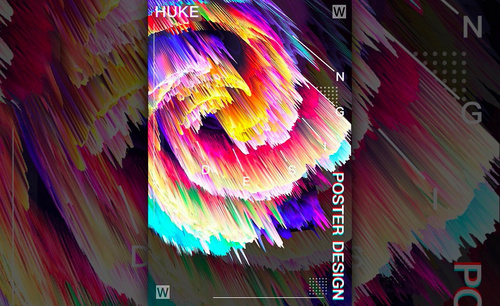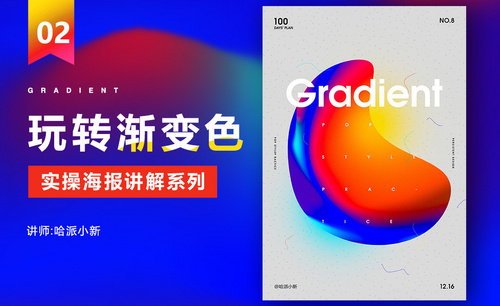怎样用3D功能制作炫彩创意海报
发布时间:暂无
1.打开【Ps】,新建【画布】,拖入【背景素材】,按住【Alt】键拖动复制一层,添加【图层蒙版】,用【画笔工具】将画面融合。选中两个图层,右键转化为智能对象。
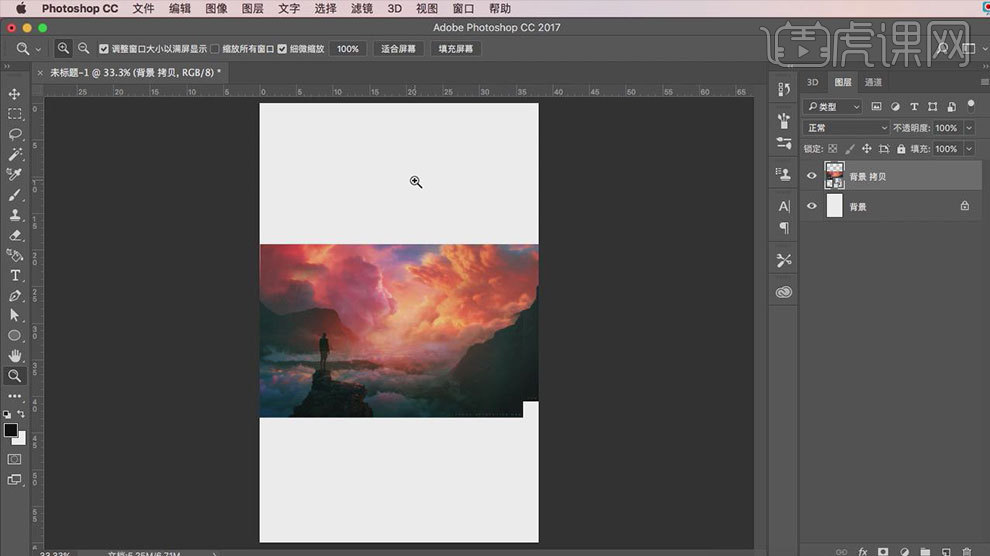
2.点击-【3D】-【从图层新建网格】-【深度映射到】-【平面】。预设选择【未照亮的纹理】,通过调整坐标轴,来调整画面。【Ctrl+J】复制一层,继续调整。
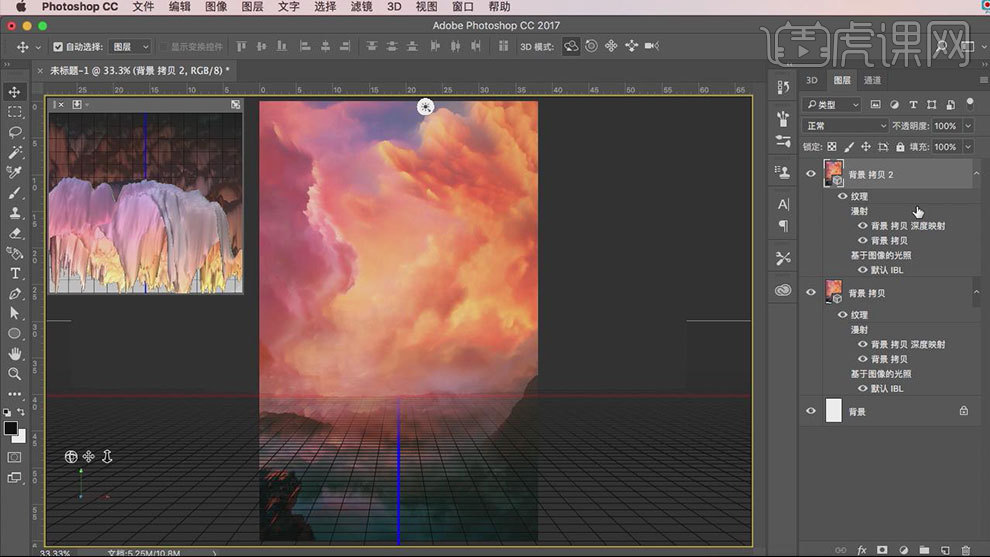
3.右键转化为智能对象,添加【图层蒙版】,用【黑色画笔】擦除图片的上半部分。选中两个图层,右键转化为智能对象。
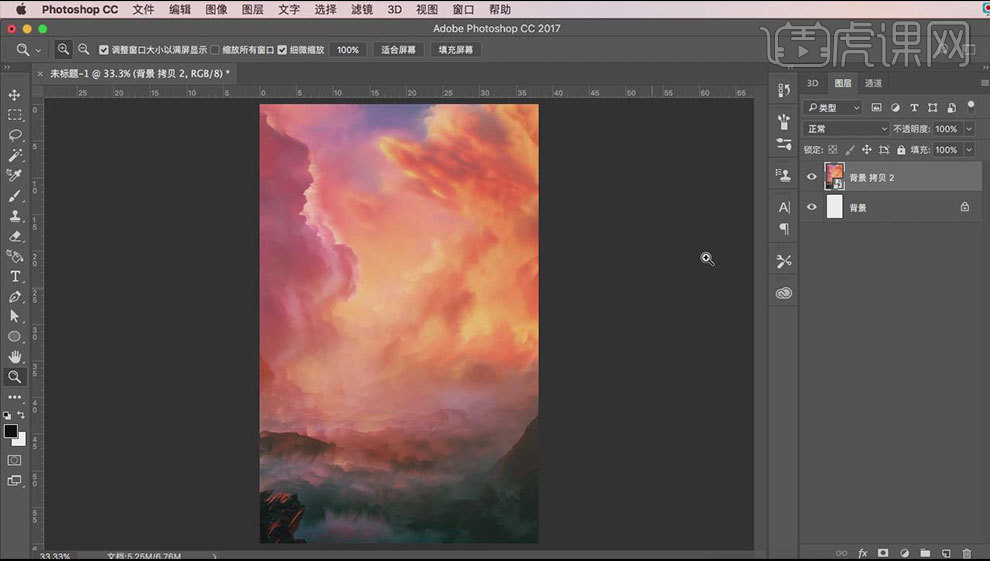
4.【Ctrl+L】色阶,调整明暗对比。【Ctrl+U】色相,降低色相,增加饱和度。点击-【图像】-【调整】-【亮度/对比度】,增加画面对比度。点击-【滤镜】-【风格化】-【油画】,调整数值。
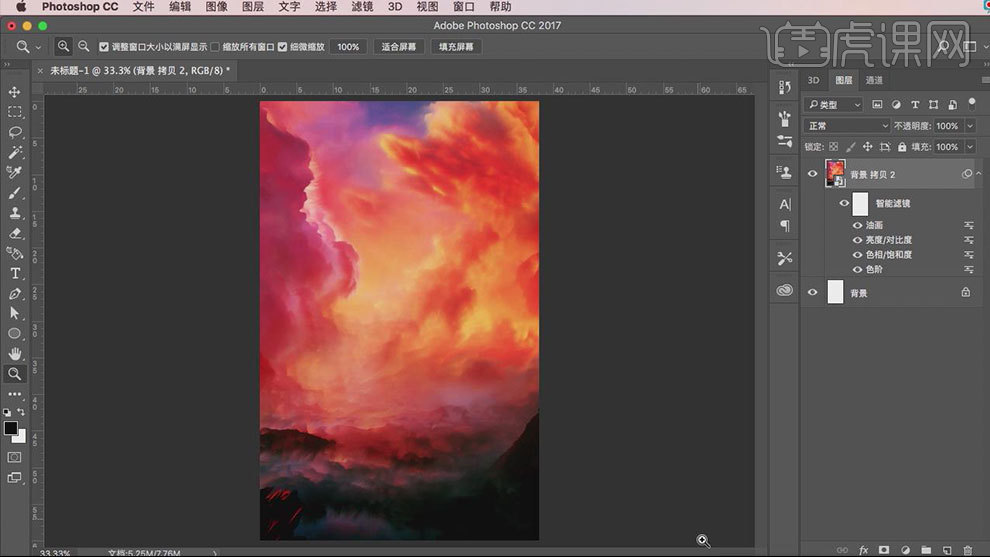
5.复制一层,调整大小与位置。用【蒙版】擦除多余的部分。选择这两个图层,【Ctrl+G】编组。
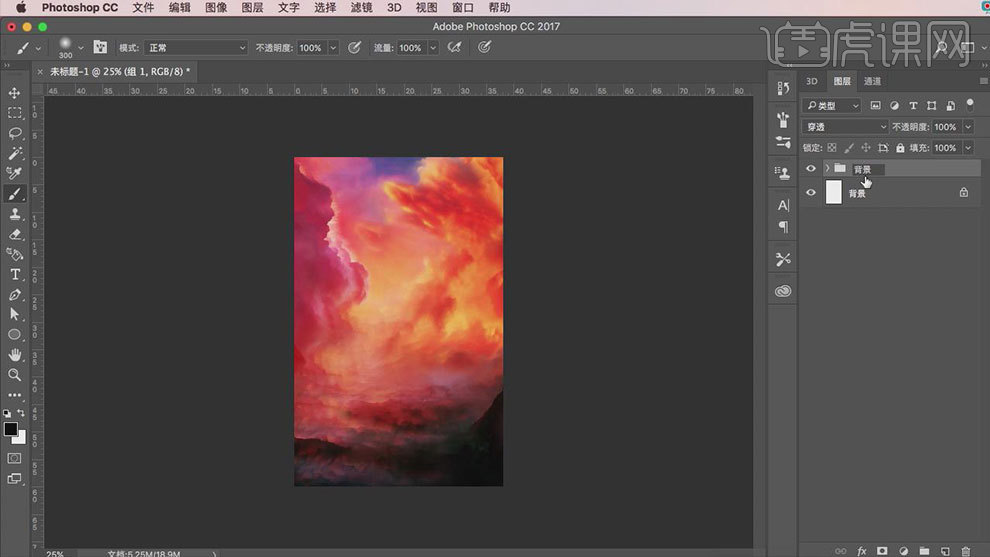
6.拖入【鲸鱼素材】,调整大小、角度与位置。点击-【3D】-【从图层新建网格】-【深度映射到】-【平面】。预设选择【未照亮的纹理】,适当调整角度,转为智能对象。添加【蒙版】,用【画笔】擦除边缘的瑕疵。

7.【Ctrl+U】色相,降低色相,增加饱和度。【Ctrl+B】色彩平衡,调整颜色。提高鲸鱼亮度。点击-【滤镜】-【风格化】-【油画】,调整数值。复制鲸鱼,点击-【滤镜】-【模糊】-【高斯模糊】。
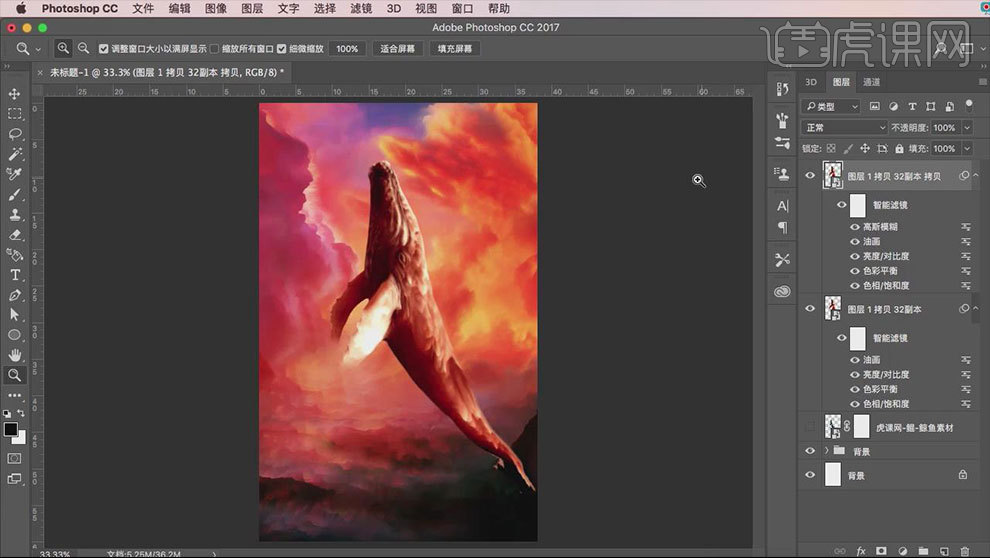
8.添加【图层蒙版】,用【画笔】擦出细节,选中这两个图层,右键转化为智能对象。添加【蒙版】,用【画笔】擦出尾巴。复制背景图层,置于顶层。用【蒙版】擦除不需要的部分。
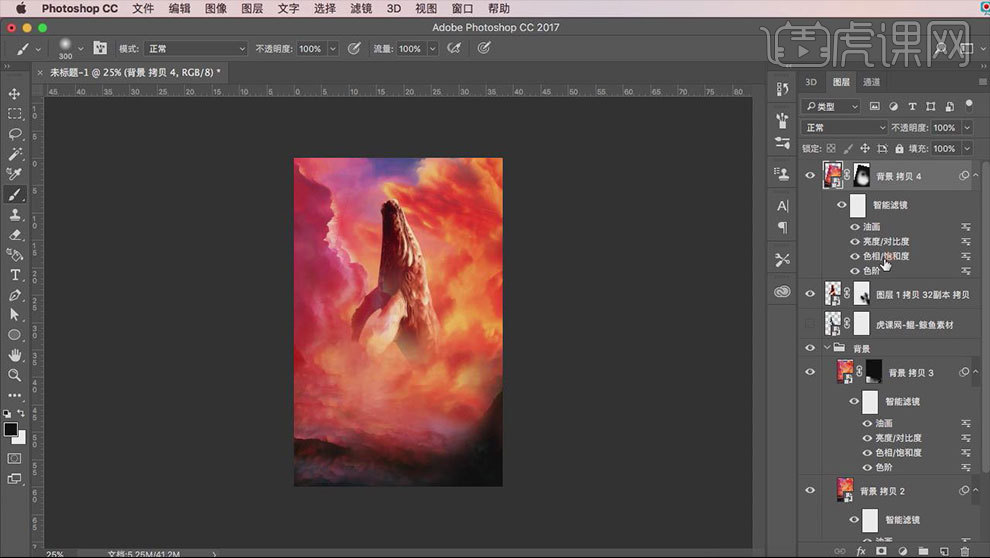
9.调整背景的色相/饱和度,让色调偏黄色。用【画笔】擦除瑕疵复制,复制一层,移动至鲸鱼嘴部。用【画笔】擦除多余的部分。降低不透明度。
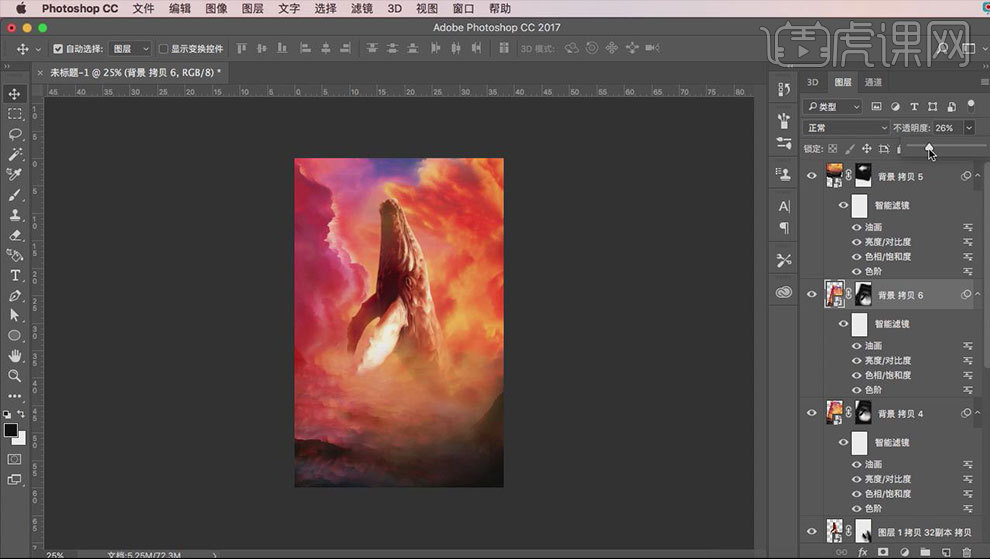
10.拖入【人物素材】,调整位置。新建【图层】,用【画笔工具】,降低画笔不透明度,在山的周围适当涂抹,降低图层不透明度。【Ctrl+Alt+Shift+E】盖印图层,调整色相/饱和度。11.保存。打开排版模板,进入【智能对象】,替换素材。盖印图层,用【色相/饱和度】和【亮度/对比度】调整画面色调。
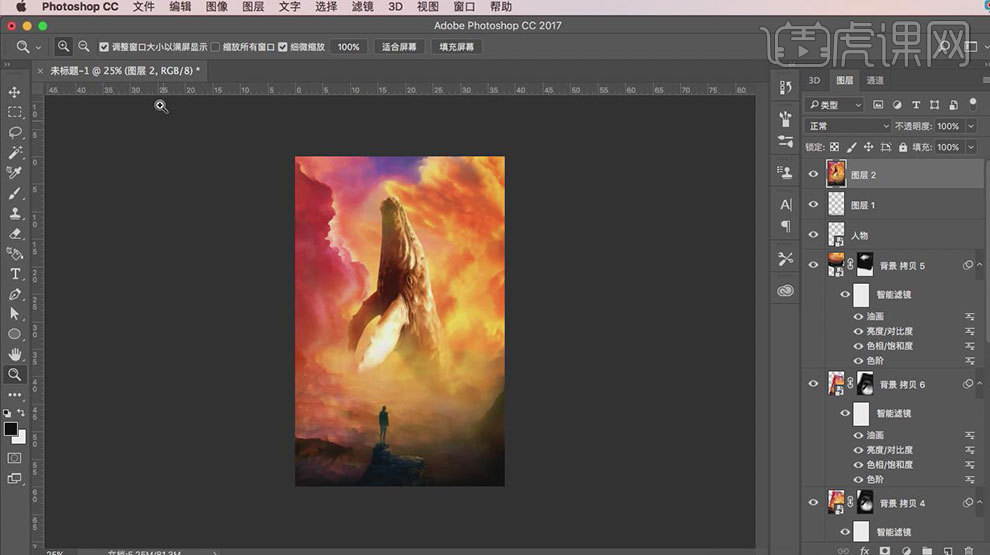
11.保存。打开排版模板,进入【智能对象】,替换素材。盖印图层,用【色相/饱和度】和【亮度/对比度】调整画面色调。
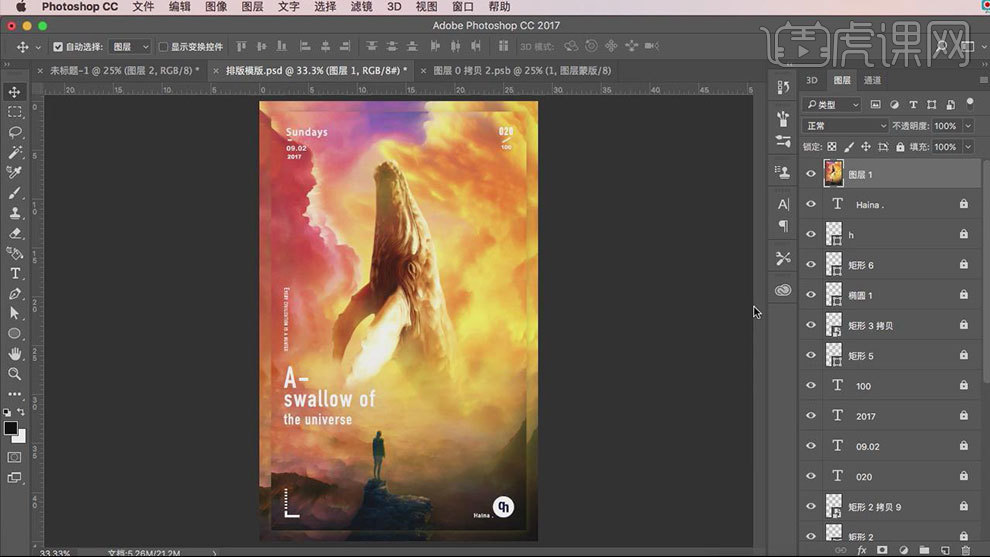
12.最终效果如图示。